Le meilleur moyen de passer à une nouvelle adresse e-mail
Avez-vous encore une ancienne adresse e-mail prodigy.net ou aol.com que vous abandonnez finalement? Ou peut-être que vous utilisez une adresse e-mail d'un collège ou d'une université depuis plusieurs années et que vous souhaitez passer à une adresse e-mail permanente avant d'obtenir votre diplôme? Ou peut-être lorsque vous vous êtes inscrit au service Internet, vous avez fini par utiliser une adresse e-mail ISP comme cox.net ou comcast.net?
Quelle que soit la situation, passer à une nouvelle adresse e-mail n'est pas trivial, surtout si vous avez des milliers d'e-mails que vous souhaitez conserver chez votre nouveau fournisseur de services de messagerie.
Si vous n'avez pas le temps de le faire vous-même, vous pouvez utiliser un service que j'ai écrit plus tôt appelé YippieMove qui facture des frais de 15 $, mais qui transférera tous vos courriels d'un fournisseur de services à un autre, comme Hotmail à Gmail ou Yahoo Mail à Gmail, etc.
Bien que je pense que cette méthode en vaut la peine pour certaines personnes, la plupart des gens peuvent le faire eux-mêmes et configurer tout ce qu'ils veulent. Dans cet article, je vais parler de passer de n'importe quel fournisseur de service de messagerie à Gmail ou Outlook, car ce sont probablement les deux meilleurs en ce moment.

Voici les grandes lignes de ce qui doit être fait pour passer d'un service de messagerie à un autre:
- Configurer un nouvel e-mail avec Gmail ou Outlook
- Importer un ancien e-mail dans un nouveau service de messagerie
- Transférer l'e-mail de l'ancien au nouveau fournisseur
- Règle d'installation pour répondre automatiquement à l'ancienne adresse e-mail
- Envoyer tous les contacts par e-mail avec la nouvelle adresse e-mail
- Mettre à jour tous les comptes en ligne ayant utilisé une ancienne adresse e-mail
Configurer le nouveau compte de messagerie
Lors de la configuration d'un nouveau compte de messagerie, vous devez vous assurer que vous avez choisi deux bonnes options: le fournisseur de messagerie et votre adresse e-mail. Ne choisissez pas un fournisseur de messagerie qui pourrait être parti dans 5 ans ou qui pourrait vous forcer. Cela signifie ne pas utiliser un e-mail d'un collège / université, votre fournisseur d'accès Internet ou le courrier électronique de votre entreprise.
Mes suggestions sont Gmail et Outlook, car elles offrent d'excellentes fonctionnalités que les autres fournisseurs de services ne peuvent pas égaler. Par exemple, avec un compte Gmail, vous disposez également d'un compte Google et pouvez par conséquent créer une conversation vidéo directement depuis Gmail. Google dispose également de Google Now, qui peut analyser automatiquement votre messagerie Gmail et vous fournir des informations sur les vols, les forfaits, etc. Avec Outlook.com, vous pouvez utiliser Skype directement depuis l'interface Web.
Le deuxième aspect à considérer est le nom que vous choisissez pour votre adresse e-mail. Ces jours-ci, il est préférable d'utiliser simplement votre nom, si possible, comme adresse e-mail. Ne pas utiliser des noms terribles comme [email protected] ou [email protected]. Une fois que vous passez à une nouvelle adresse e-mail, vous voudrez probablement la conserver très longtemps, alors choisissez un bon nom.
Importer l'ancien courrier électronique
L'étape suivante consiste à importer tous vos anciens messages dans Gmail ou Outlook. Cela nécessite un accès POP3, ce que la plupart des fournisseurs de messagerie supportent de nos jours, mais si ce n'est pas le cas, vous ne serez probablement pas en mesure de faire passer tous vos anciens emails. Vous pouvez manuellement entrer et transférer des courriels, mais probablement seulement les choses importantes.
Si tout votre courrier électronique se trouve dans la version de bureau d'Outlook, vous pouvez importer votre fichier PST entier dans Gmail en ajoutant votre compte Gmail à Outlook en utilisant IMAP, puis en glissant et déposant les dossiers locaux dans les dossiers Gmail d'Outlook. Consultez ce guide détaillé pour les instructions étape par étape.
Maintenant, si votre fournisseur de messagerie prend en charge l'accès POP3, il est très facile de transférer vos e-mails dans Gmail. J'ai déjà rédigé un guide détaillé expliquant comment importer des messages électroniques dans Gmail provenant de différents fournisseurs.
Si vous utilisez Outlook.com, le processus est également très facile. Connectez-vous, cliquez sur l'icône en forme de roue dentée en haut à droite, puis sur Options . Allez-y et cliquez sur Importer des comptes de messagerie .
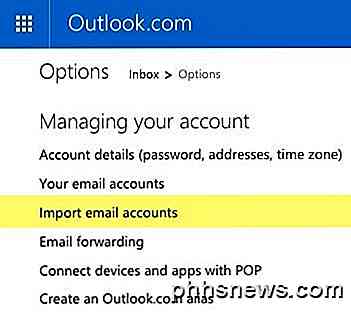
Vous pouvez choisir soit de Google, Yahoo ou un autre fournisseur de services de messagerie. Fondamentalement, tout ce que vous avez à faire est d'entrer votre adresse e-mail et mot de passe pour vous connecter au compte. Vous pouvez également cliquer sur Options avancées pour entrer les informations du serveur de messagerie manuellement si votre fournisseur utilise des ports non standard, etc.
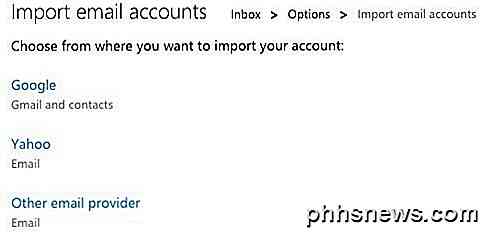
C'est à peu près tout pour importer les anciens emails dans Gmail et Outlook. Notez que l'affichage de vos anciens e-mails peut prendre plusieurs jours si vous avez des milliers d'e-mails à importer.
Transférer l'ancien courrier
Notez que lors de la configuration de l'importation des e-mails dans Gmail et Outlook.com, les nouveaux e-mails arrivant sur votre ancienne adresse e-mail seront probablement importés automatiquement, vous n'avez donc pas besoin de configurer le transfert. Dans le cas de Gmail, il importera uniquement les nouveaux e-mails pendant 30 jours, après quoi vous devrez activer manuellement le transfert automatique sur l'ancien e-mail.
Si vous quittez Gmail, vous pouvez activer le transfert en accédant à Paramètres, puis en cliquant sur l'onglet Transfert et POP / IMAP .
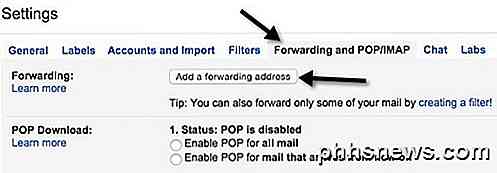
Cliquez sur le bouton Ajouter une adresse de transfert et entrez votre nouvelle adresse e-mail. Si vous ne souhaitez pas que tout soit transféré, cliquez sur le lien créant un filtre sous le bouton.
Si vous quittez Outlook.com, allez dans Options, puis cliquez sur Redirection d'email pour entrer l'adresse de transfert.
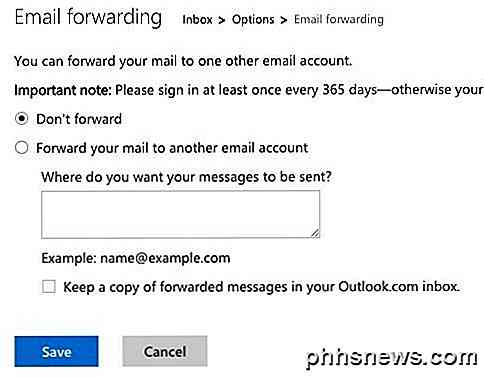
Encore une fois, vous n'avez besoin de le faire sur votre ancien fournisseur de messagerie que si vous ne voyez pas de nouveaux emails importés dans votre nouveau fournisseur de messagerie.
Configurer la réponse automatique
Ensuite, vous voulez aller de l'avant et configurer une réponse automatique ou une réponse de vacances sur votre ancienne adresse e-mail qui indique à tout le monde que cette adresse e-mail sera bientôt désactivée.
Dans Gmail, vous pouvez le faire en allant dans Paramètres, puis en bas de l'onglet Général. Là, vous verrez la section des répondeurs vacanciers.
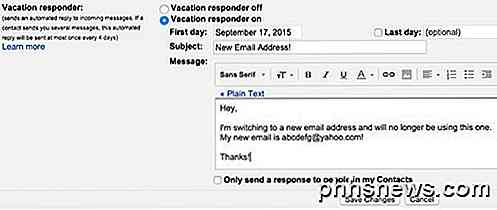
Allumez-le, choisissez un premier jour, ne cochez rien pour le dernier jour, puis tapez un sujet et un corps de l'e-mail. Vous pouvez également cocher la case en bas si vous souhaitez que le message envoyé à vos contacts soit stocké dans Google.
Dans Outlook.com, allez dans Options et cliquez sur Envoi de réponses automatisées sous Gestion de votre compte . Notez que l'option sera manquante ou désactivée si vous n'utilisez pas votre compte Outlook.com sur une base quotidienne.
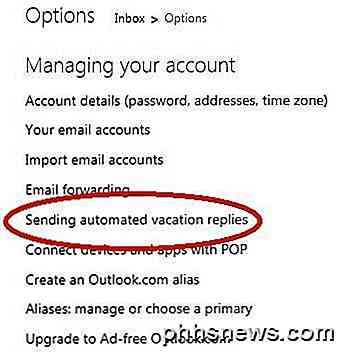
Sur l'écran suivant, vous pouvez entrer votre message comme dans Gmail. Je laisserais la réponse automatique jusqu'à ce que vous décidiez de fermer complètement le compte.
Mettre à jour tous les comptes en ligne
C'est probablement la partie la plus difficile de passer à une nouvelle adresse email. Presque tout ce que nous faisons en ligne nécessite une adresse e-mail comme point de départ et cela signifie que vous devez mettre à jour de nombreux comptes manuellement.
Malheureusement, il n'y a pas de solution facile pour ce travail. Vous devrez passer plusieurs heures ou plusieurs jours à parcourir chaque site un par un et mettre à jour l'adresse e-mail.
Si vous utilisez un gestionnaire de mots de passe comme LastPass ou 1Password, vous pouvez parcourir rapidement chaque site enregistré et mettre à jour l'adresse. Si vous n'avez aucun système pour suivre vos comptes, la meilleure option est de passer au crible votre email et de voir quels sites envoient des emails.
Heureusement, avec un peu de planification et d'organisation, vous pouvez passer à une nouvelle adresse e-mail et ne rien gâcher! Si vous avez des questions, n'hésitez pas à poster un commentaire. Prendre plaisir!

Windows 10 inclut un gestionnaire de packages de style Linux nommé "OneGet"
Oubliez le Windows Store. Microsoft travaille sur un framework de gestion de paquets de style Linux pour Windows, et il est inclus avec Windows 10. Il est testé avec les paquets existants de Chocolatey et vous permet d'installer facilement des applications de bureau et d'autres logiciels. C'est une nouvelle énorme.

Comment réparer un périphérique USB non reconnu dans Windows
Obtient-on une erreur " Périphérique USB non reconnu " chaque fois que vous branchez une souris, un clavier, un appareil photo ou un autre périphérique USB? Je ne peux pas vivre sans ports USB et j'ai actuellement 5 ports sur mon ordinateur pour pouvoir connecter ma souris, mon clavier, mon appareil photo, mon téléphone et l'imprimante à la fois!Pour c



